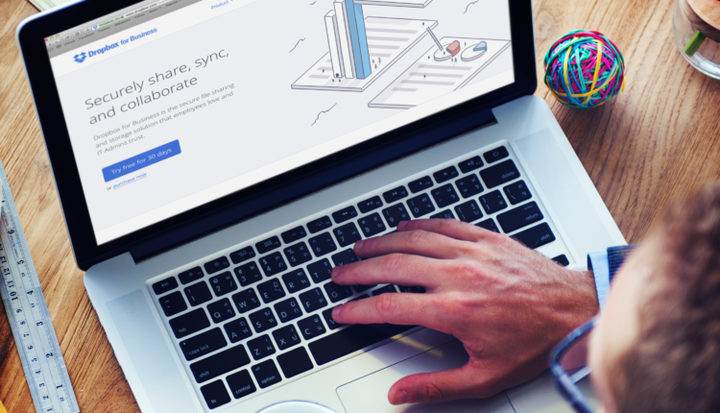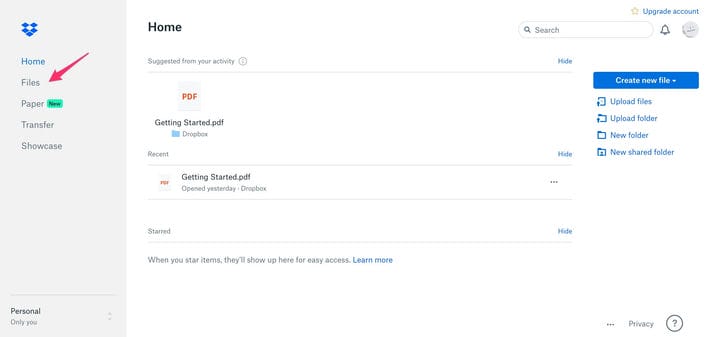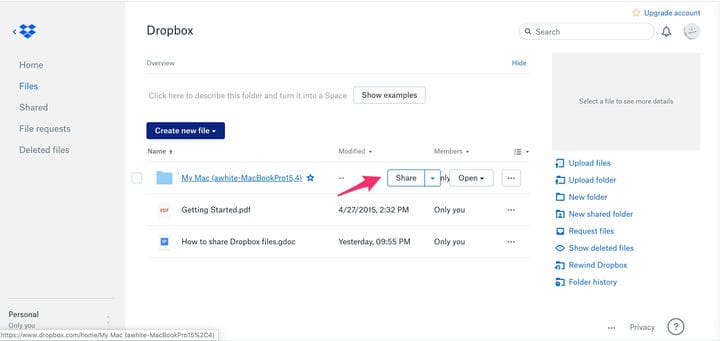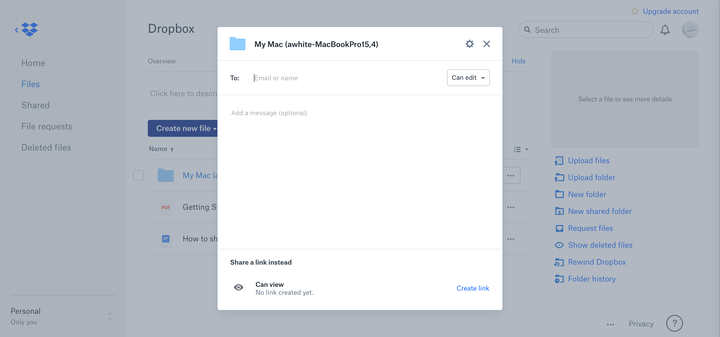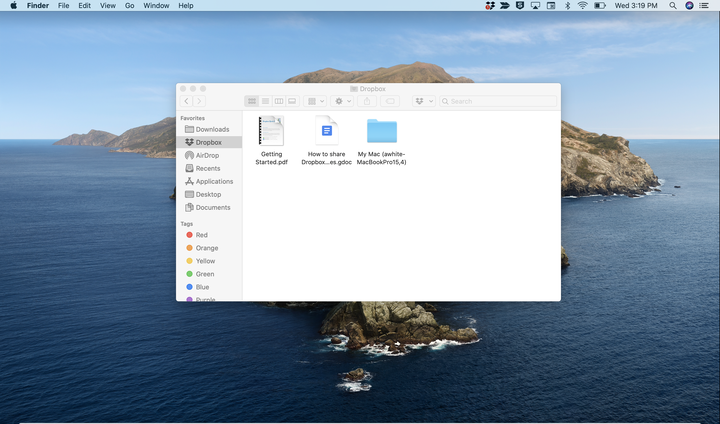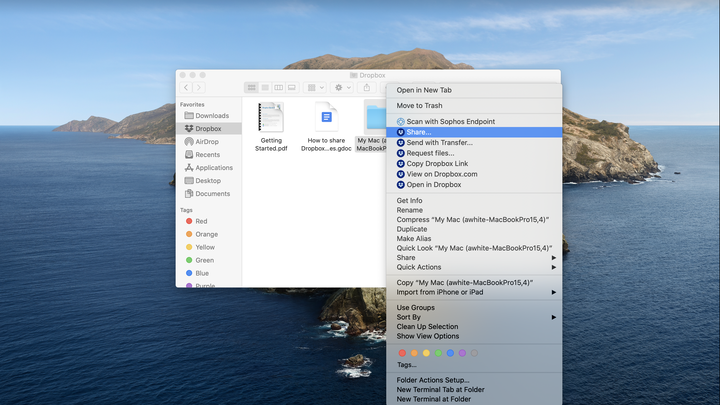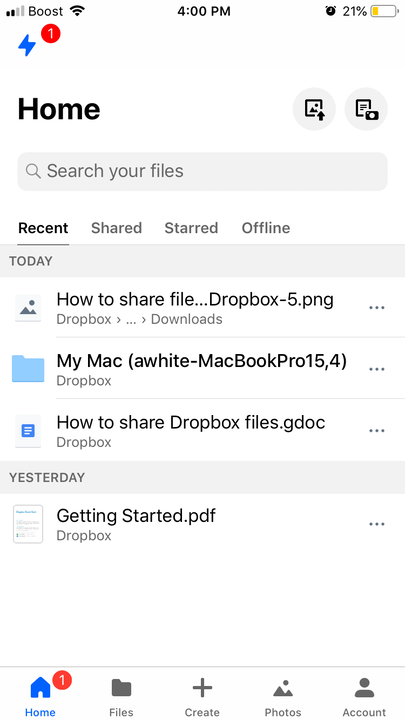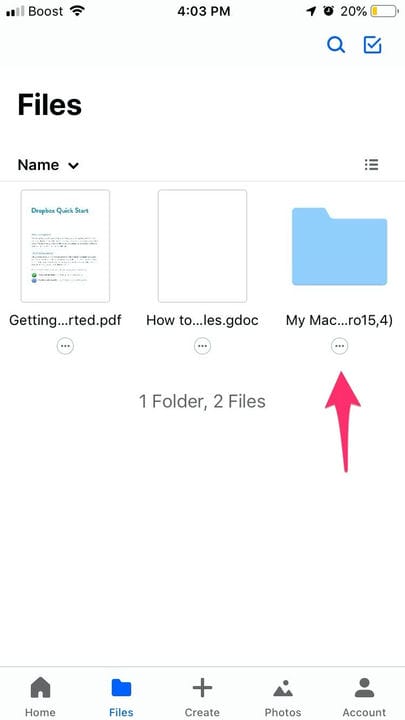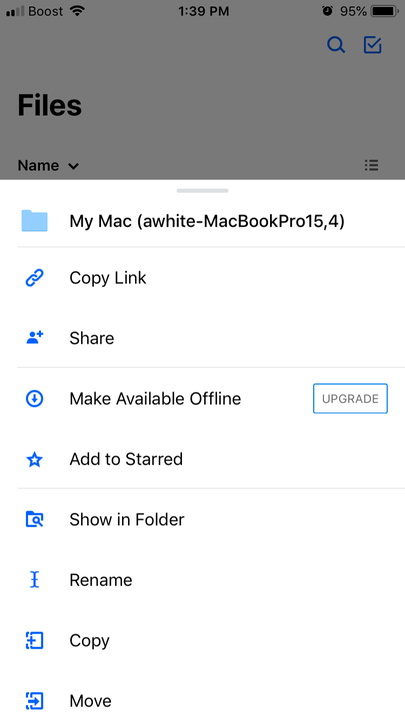Comment partager un dossier Dropbox de 3 manières différentes
- Si vous partagez un dossier Dropbox, vos destinataires peuvent télécharger et utiliser tous les fichiers stockés dans ce dossier.
- Vous pouvez partager un dossier depuis un navigateur, le bureau de votre PC ou l'application mobile Dropbox.
- Vous pouvez partager un dossier par e-mail ou en partageant un lien généré vers le dossier.
Dropbox résout de nombreux problèmes courants liés au partage de fichiers. Par exemple, si vous avez un dossier rempli de fichiers que vous devez mettre à la disposition d'autres personnes, vous pouvez désormais envoyer un seul lien et vos destinataires y auront facilement accès. Vous pouvez même ajouter des fichiers supplémentaires au dossier, et ils pourront télécharger les fichiers au besoin.
Partager un fichier Dropbox, que vous le fassiez depuis votre navigateur, votre ordinateur ou l'application mobile, est un processus assez similaire. Ceux qui partagent depuis leur ordinateur doivent d'abord savoir comment trouver leur dossier Dropbox.
Voici comment partager un dossier sur Dropbox.
1. Ouvrez Dropbox dans un navigateur et connectez-vous.
2. Cliquez sur "Fichiers" dans le volet de navigation sur le côté gauche de la fenêtre.
Vous pouvez trouver le lien sur le côté gauche du tableau de bord Dropbox.
3. Trouvez le dossier que vous souhaitez partager et déplacez la souris dessus. Lorsque le bouton Partager apparaît, cliquez dessus.
Vous pouvez connecter d'autres applications à Dropbox pour y partager vos dossiers.
4. Si vous souhaitez partager le dossier avec des personnes spécifiques, vous pouvez ajouter leurs adresses e-mail à la ligne À : puis cliquer sur "Partager".
Le lien vers le dossier sera automatiquement envoyé par e-mail aux destinataires saisis.
5. Vous pouvez également partager le lien vous-même en cliquant sur « Créer un lien », puis sur « Copier le lien ». Vous pouvez désormais coller le lien n'importe où, par exemple dans des e-mails et des SMS.
Comment partager un dossier Dropbox à partir d'un dossier sur votre PC
1. Ouvrez vos dossiers Dropbox dans votre dossier utilisateur.
2. Recherchez le dossier que vous souhaitez partager, puis cliquez avec le bouton droit sur le dossier.
Le dossier Dropbox apparaîtra à un endroit différent selon le système que vous utilisez.
3. Choisissez "Partager…" dans le menu déroulant.
Cliquez avec le bouton droit sur n'importe quel dossier Dropbox sur votre PC pour le partager.
4. Une boîte de dialogue similaire à celle qui apparaît lorsque vous cliquez sur "Partager" dans un navigateur apparaîtra. Saisissez ici les adresses e-mail ou créez et copiez un lien.
Comment partager un dossier Dropbox à l'aide d'un appareil mobile
1. Ouvrez l'application Dropbox.
Votre liste complète de fichiers et de dossiers Dropbox peut être consultée sur cette page.
2 Appuyez sur "Fichiers" en bas de l'écran.
3. Trouvez le dossier que vous souhaitez partager et appuyez sur les trois points sous le dossier.
Chaque dossier du dossier Dropbox comportera ce bouton en dessous.
4. Dans le menu contextuel, choisissez "Partager".
Appuyez sur "Partager".
5. Ajoutez des adresses e-mail ou, si vous préférez, appuyez sur "Créer un lien", puis sur "Copier le lien".